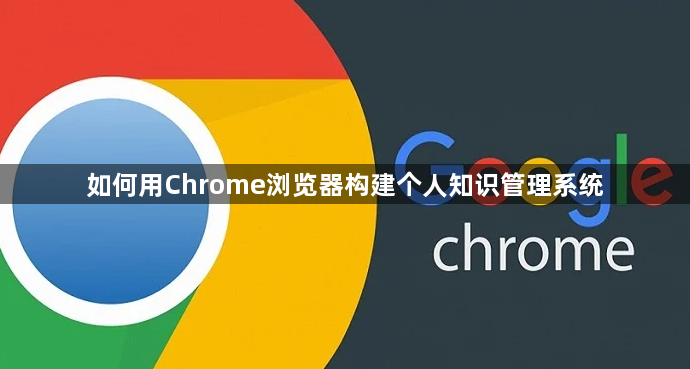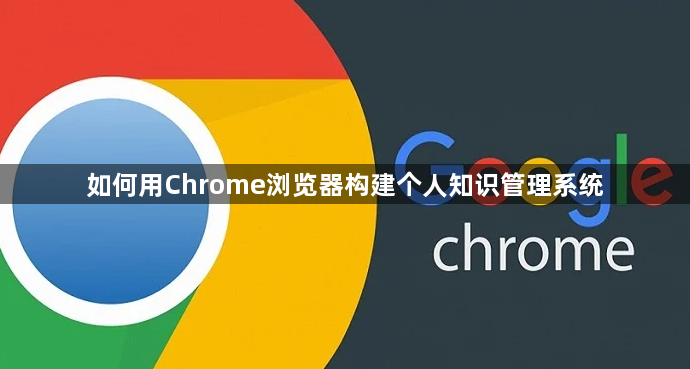
以下是用Chrome浏览器构建个人知识管理系统的方法:
一、利用Chrome扩展程序收集信息
1. 安装收藏夹管理器扩展:在Chrome应用商店搜索并安装合适的收藏夹管理器扩展,如“Pocket”。它可以帮助整理和分类网页链接,方便后续快速访问。安装后,登录账号,将感兴趣的网页内容添加到对应的收藏夹中,按照不同的主题或项目进行分类,例如工作相关的文档、学习资料、兴趣爱好等。
2. 使用笔记类扩展:像“Evernote Web Clipper”这样的扩展非常实用。当浏览到有价值的网页内容时,点击扩展图标即可将选中的文本、图片等内容保存到Evernote账户中,并可以添加标签和注释,便于后续查找和回顾。同时,还能在笔记中插入超链接,方便跳转回原始网页。
3. 部署RSS订阅扩展:通过安装“Feedly”等RSS订阅扩展,订阅各类优质网站或博客的RSS源。这样,在Chrome浏览器中就能及时获取这些网站的更新内容,无需频繁访问各个网站,节省时间的同时保证信息的及时性。对于重要的资讯或文章,可以将其保存到知识库中,或者使用上述的笔记类扩展进行记录。
二、整合信息并建立知识框架
1. 创建本地知识库文件夹:在电脑上创建一个专门用于存放个人知识库的文件夹,例如命名为“个人知识管理系统”。在这个文件夹中,可以根据不同的主题创建子文件夹,如“专业技能”“健康生活”“投资理财”等。
2. 整理网页内容为本地文件:对于一些重要的网页内容,如果希望长期保存且担心网页变更或丢失,可以使用Chrome的“打印”功能(快捷键Ctrl+P),选择“另存为PDF”选项,将网页保存为PDF文件,然后将其移动到对应的知识库文件夹中。或者使用一些网页抓取工具,将网页中的文本内容提取出来,保存为Word文档或纯文本文件,再放入相应的文件夹。
3. 建立知识索引文档:在一个主文档(可以是Word文档或使用笔记软件创建)中,建立个人知识管理系统的索引。列出各个主题以及对应的知识来源(如网页链接、PDF文件名、笔记名称等),方便快速查找和定位所需的知识。随着知识的不断积累和更新,定期维护这个索引文档,确保其准确性和完整性。
三、设置提醒与复习机制
1. 利用Chrome任务管理功能:如果有一些需要定期复习或处理的知识相关任务,可以在Chrome浏览器中打开任务管理扩展(如“Todoist”),将任务添加进去,并设置相应的截止日期和提醒时间。这样,在浏览器中就能方便地查看和管理这些任务,确保不会忘记对重要知识的复习和应用。
2. 制定复习计划:根据知识的难易程度和重要性,制定合理的复习计划。例如,对于新学习的专业知识,可以在一周后、一个月后进行复习;对于一些日常积累的零碎知识,可以每周安排一定时间进行回顾。在复习过程中,可以再次使用上述的收藏夹管理器、笔记类扩展等工具,对知识进行补充和完善,加深记忆和理解。
3. 分享与交流知识:将自己的知识管理系统中的内容分享给他人,不仅可以检验自己的学习成果,还能从他人那里获得不同的见解和补充。可以通过社交媒体、论坛或与朋友、同事的交流等方式,分享自己整理的知识文档、笔记或网页链接等。同时,也关注他人的分享,将有价值的内容纳入自己的知识体系中,不断丰富和完善个人知识管理系统。
总之,通过以上步骤和方法,您可以有效地管理Chrome浏览器的下载和隐私保护功能,提升浏览效率。记得定期检查和更新浏览器及插件版本,保持系统的稳定性和安全性。